Zawody wspinaczkowe to zawsze ciężka praca. Poszukiwanie materiałów, wydobycie, zbieranie ziół to czasem żmudne czynności.

Istnieją dodatki, które znacznie ułatwiają nam niektóre z tych zadań.
Dzisiaj opowiem o dodatku, który uważam za niezbędny: Zbieracz. Jeśli jesteś górnikiem lub zielarzem, po przeczytaniu tego poradnika będziesz się zastanawiać, jak możesz żyć bez Gatherera. Inżynierowie mają również pomoc w znalezieniu chmur gazowych.
Przede wszystkim pobierz i zainstaluj:
Zamierzamy również pobrać wtyczkę o nazwie GathererDB_Wowhead
UWAGA: Ponieważ ta wtyczka pochodzi z lutego, pojawi się na Wow jako stary dodatek, więc aby móc z niej korzystać, musisz mieć zaznaczone pole „Załaduj stare akcesoria” w grze.
Zrobimy to na ekranie wyboru postaci, kliknij przycisk Akcesoria a powyżej zobaczymy możliwość zaznaczenia tego pola. Zaznaczamy to i możemy teraz korzystać z wtyczki. ( Dzięki słoik za wkład tych informacji)
operacja
Najgorszą rzeczą w górnictwie lub botanice jest brak wiedzy, gdzie wydobywać lub zbierać rzeczy. Gatherer dostarcza nam cennych informacji w tym zakresie.
Powie nam, dokąd mamy iść, ponieważ dzięki pobranej wtyczce mamy bazę danych ALL znane dotychczas węzły gry (rudy, rośliny i inne rzeczy).
Nie powie nam, czy są one aktywne, to znaczy nie powie nam, czy możemy je w tej chwili wydobywać, czy zbierać trawę, ale powie nam, gdzie istnieje ruda lub trawa. Konsekwencją posiadania tych informacji jest to, że nie będziemy już dryfować, patrząc bez celu, teraz wiemy, gdzie iść i stracimy mniej czasu. Ciekawe, prawda? Cóż, jest jeszcze więcej.
Zobaczmy, jak skonfigurować dodatek.
Pierwszą nowością, którą zobaczymy, jest nowa ikona na zielonej minimapie oraz z kolorami. Kiedy klikniesz na nią prawym przyciskiem myszy i otworzy się okno z listą węzłów (węzły = szwy, zioła, skrzynie), zignorujemy to i skoncentrujemy się na konfiguracji.
Klikamy przycisk Config 
Otworzy się okno konfiguracji z wieloma opcjami, postępujemy krok po kroku i powoli, aby się nie pomylić.
Dostępne opcje to:
Podstawowe opcje
- Profile: Skonfiguruj specjalny profil dla każdej postaci
- Napisz do nas Generalnie skonfiguruj informacje, które zobaczymy
- Minimapa: Skonfiguruj, jak będziemy wyświetlać informacje na minimapie i położenie ikony
- Dzielenie się: Skonfiguruj sposób, w jaki będziemy udostępniać informacje i wiadomości, które będziemy widzieć
- Górnictwo: Skonfiguruj rafy, które pokazuje nam dodatek
- Zielarstwo: Skonfiguruj zioła, które pokazuje nam dodatek
- Skarb: Skonfiguruj skrzynie i inne pojemniki, które pokazuje nam dodatek
- O: Informacje o autorze i wersji dodatku
Wtyczki
- Baza danych: Aby pobrać bazę danych ze strony Wowhead.com
- SKÓRA: Skonfiguruj wtyczkę Head-up Display (porozmawiamy o tym później)
Poszukajmy trochę głębiej.
Pominę tę sekcję profile ponieważ już wiesz, że zawsze staram się nauczyć Cię podstaw i podstaw każdego dodatku. Wyjaśnianie tej sekcji to częste zagłębianie się w czosnek i chciałbym mieć więcej miejsca na podstawy.
Sekcja ogólna
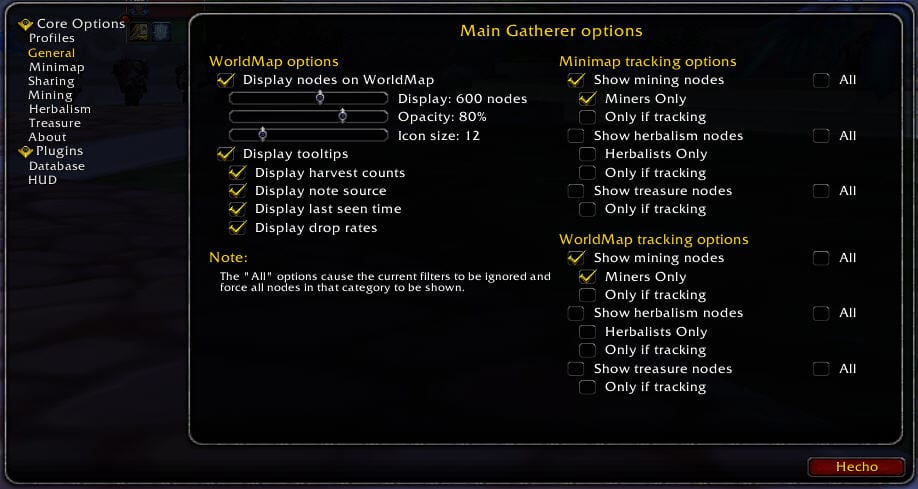
Oto 3 sekcje, zamierzamy je wyjaśnić.
Opcje mapy świata
- Wyświetl węzły na mapie świata: Zaznaczamy to, jeśli chcemy, aby dodatek pokazywał nam węzły na mapie
Widzimy 3 słupki, pierwszy pozwala skonfigurować liczbę węzłów, które zobaczymy. Drugi pozwala nam skonfigurować krycie (lub przezroczystość) ikon, które zobaczymy. A trzecia pozwala skonfigurować rozmiar ikony.
- Wyświetlaj wskazówki: Zaznaczamy to, jeśli chcemy uzyskać dodatkowe informacje, gdy najeżdżamy kursorem na węzeł.
W podpowiedzi możemy zobaczyć następujące informacje:
- Pokaż liczniki harvets: Mówi nam, ile razy zebraliśmy ten węzeł.
- Wyświetl źródło notatki: Wskazuje źródło danych (w naszym przykładzie, ponieważ pobraliśmy bazę danych, tym źródłem zawsze będzie Wowhead)
- Wyświetl ostatnio widziany czas: Wskazuje, kiedy ostatni raz zebraliśmy ten węzeł.
- Współczynniki porzucania reklam displayowych: Mówi nam, co możemy zebrać z tego węzła iz jaką średnią.
Opcje śledzenia minimapy
Tutaj konfigurujemy to, co zobaczymy na minimapie. Istnieją 3 takie same sekcje.
- Pokaż węzły wyszukiwania: Zaznaczamy to, jeśli chcemy zobaczyć żyły. Dodatkowo możemy zaznaczyć pole Wszystkie kategorie jeśli chcemy zobaczyć wszystkie rodzaje szwów.
Zaznaczamy Tylko górnicy jeśli chcemy, aby dodatek pokazywał żyły tylko górnikom. Bez tego zawodu nic nie zobaczysz.
Zaznaczamy Tylko w przypadku śledzenia jeśli chcemy zobaczyć żyły tylko wtedy, gdy używamy mikroelementów na minimapie.
- Pokaż węzły zielarstwa: Zaznaczamy to, jeśli chcemy zobaczyć zioła. Sprawdź pudełko Wszystkie kategorie jeśli chcemy zobaczyć wszystkie rodzaje ziół.
Zaznaczamy Tylko górnicy jeśli chcemy, aby dodatek pokazywał zioła tylko botanikom. Bez tego zawodu nic nie zobaczysz.
Zaznaczamy Tylko w przypadku śledzenia jeśli chcemy zobaczyć zioła tylko wtedy, gdy używamy śledzenia ziół na minimapie.
- Pokaż węzły skarbów: Zaznaczamy to, jeśli chcemy zobaczyć kontenery. Sprawdź pudełko Wszystkie kategorie jeśli chcemy zobaczyć wszystkie typy kontenerów.
Zaznaczamy Tylko w przypadku śledzenia jeśli chcemy widzieć kontenery tylko wtedy, gdy korzystamy z kontenerów gąsienicowych na minimapie.
Opcje śledzenia WorldMap
Tutaj konfigurujemy to, co zobaczymy na mapie świata. Ma również 3 sekcje i są one skonfigurowane tak samo, jak w poprzedniej sekcji.
Sekcja minimapy
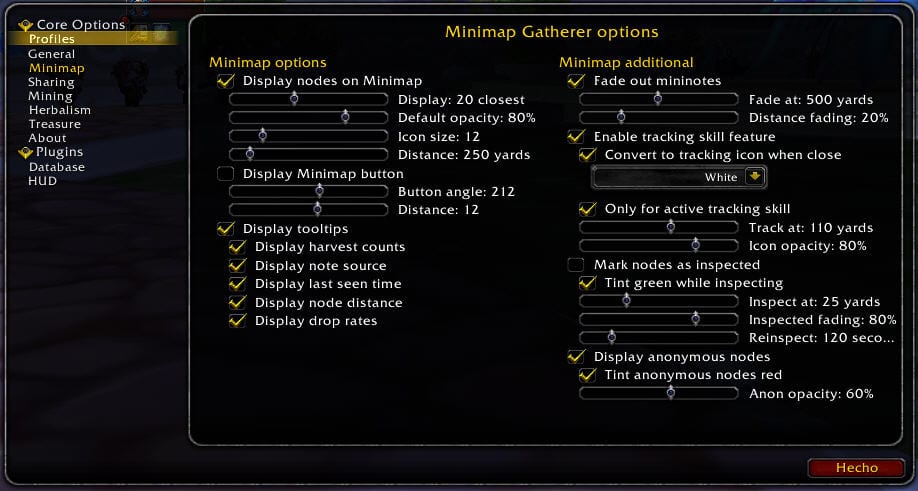
Znaleźliśmy 2 sekcje, zobaczmy, co z nimi zrobić.
Minimapy
- Wyświetl węzły na minimapie: Jeśli zaznaczymy to pole, zobaczymy ikony węzłów na minimapie
Istnieją 4 paski przewijania, za pomocą których skonfigurujemy:
Pokaz: XX najbliżej. Pokazuje nam najbliższe węzły, gdzie numer do pokazania będzie wskazany w »XX«.
Domyślne krycie: Aby skonfigurować krycie ikon.
Rozmiar ikony: Aby skonfigurować rozmiar ikony (w pikselach).
Dystans: Aby ustawić minimalną odległość, przy której ikony zaczną się pojawiać.
- Wyświetl przycisk minimapy: Jeśli to zaznaczymy, zobaczymy ikonę dodatku na minimapie
Istnieją 2 paski przewijania, za pomocą których skonfigurujemy położenie ikony:
Kąt dna: Aby skonfigurować kąt ikony, pozwala nam przesuwać ją po okręgu.
Dystans: Aby ustawić odległość ikony za pomocą średnicy koła.
- Wyświetlaj podpowiedzi: Jeśli to oznaczymy, dostaniemy więcej informacji w tootipie.
Ma te same opcje, co w poprzedniej sekcji, a dodatkowo:
Wyświetl odległość węzła: Jeśli to oznaczymy, informuje nas, jak daleko od siebie znajdują się węzły.
- Dodatkowa minimapa: W tej sekcji nie będziemy niczego wyjaśniać, tylko skomentujmy, że zostawiamy to tak, jak jest skonfigurowane domyślnie.
Sekcja udostępniania
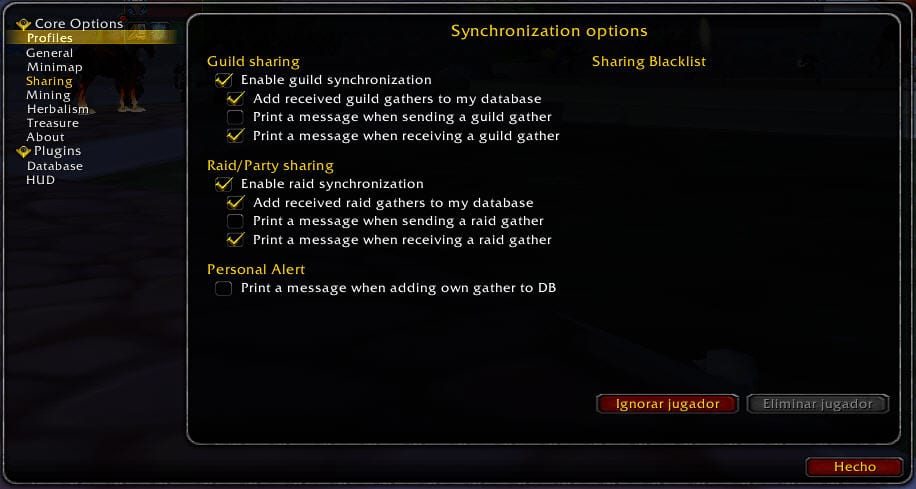
Ta sekcja była najważniejszą częścią dodatku, przed pojawieniem się wtyczki GathererDB_Wowhead.
Umożliwia wymianę informacji z innymi kolegami. Możemy wysyłać i otrzymywać informacje do wszystkich członków gildii lub członków gangu, którzy używają Gatherer.
Oznacza to, że kiedy zbieramy węzeł, niezależnie od tego, czy jest to wydobywanie, grabież skrzyni czy zbieranie trawy, wysyłamy dokładną pozycję tego węzła wszystkim, którzy używają Gatherer. Jak możesz sobie wyobrazić, przed istnieniem wtyczki ta funkcjonalność była bardzo przydatna. Dodatek umożliwia również przeniesienie części lub całości całej bazy danych. Ponieważ pobraliśmy wtyczkę, nie jesteśmy zainteresowani wyjaśnianiem, jak korzystać z tej funkcji wymiany baz danych.
Sekcje Górnictwo, Zioła i Skarby
W tych 3 sekcjach zaznaczamy te węzły, które chcemy zobaczyć.
Jeśli zaznaczyliśmy opcję Wszystkie kategorie w odpowiedniej sekcji sekcji Ogólne dodatek nie będzie uwzględniał tego, co zaznaczyliśmy w tych sekcjach.
Sekcja bazy danych
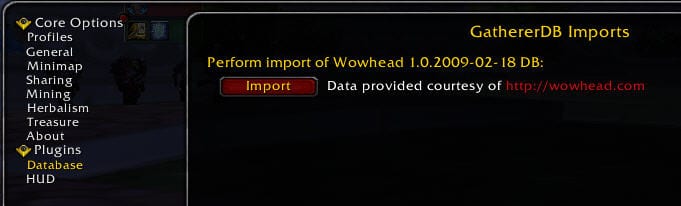
Oto ważna część przewodnika.
W tej sekcji zaimportujemy bazę danych ze strony Wowhead. Ta baza danych jest ogromna i zawiera wszystkie znane dotychczas węzły (chociaż wydaje się stara, ponieważ pochodzi z 18 lutego tego roku, do tego dnia wszystkie węzły Northrend były już znane).
Aby pobrać bazę danych, wystarczy kliknąć przycisk import które widzimy w oknie. Nie możemy przerywać pobierania ani zamykać okna w trakcie pobierania, co, nawiasem mówiąc, jest dość szybkie.
Sekcja HUD
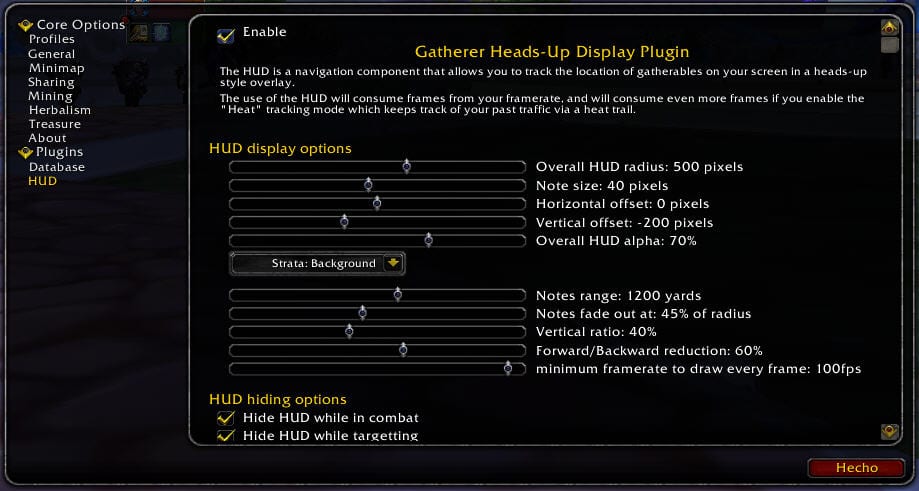
Ta sekcja, którą odznaczyłem, polega na umieszczaniu pływających ikon na naszej postaci jako przewodnika.
Widok może być dość niewygodny i denerwujący. Jako przykład zostawiam zrzut ekranu przedstawiający, jak to wygląda podczas pracy.

Po pobraniu, zainstalowaniu i skonfigurowaniu naszego Zbieracza zobaczmy, jak wygląda nasza mapa
Poszukiwanie minerałów wokół Korony Lodu
Poszukiwanie ziół w okolicach Basenu Sholazar
Jak widać, widzimy wszystkie węzły, ułatwiając w ten sposób zadanie zbierania, więc nie będziemy już iść bez celu.
Chcę podkreślić i powtarzam, że dodatek nie mówi nam, czy węzeł jest aktywny (jeśli możemy go podnieść), tylko mówi nam, gdzie jest znany węzeł. W ten sposób pozwoli nam zaplanować trasę, po której należy przejść, aby zebrać węzły.
Mam nadzieję, że pomogło ci to tak samo jak mi. Było to niezwykle przydatne w procesie przesyłania kopania, oszczędzając mi dużo czasu.
Zalecany 100%
Z mojego punktu widzenia niezbędny dla górników i botaników.


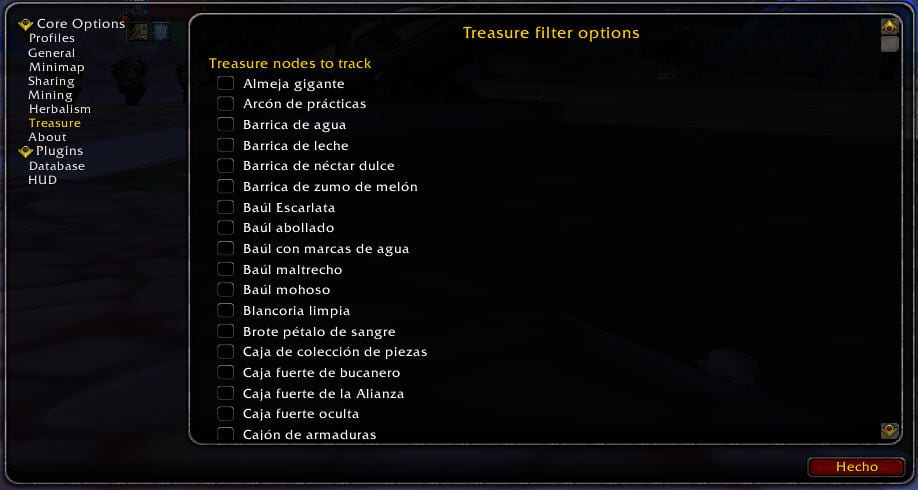

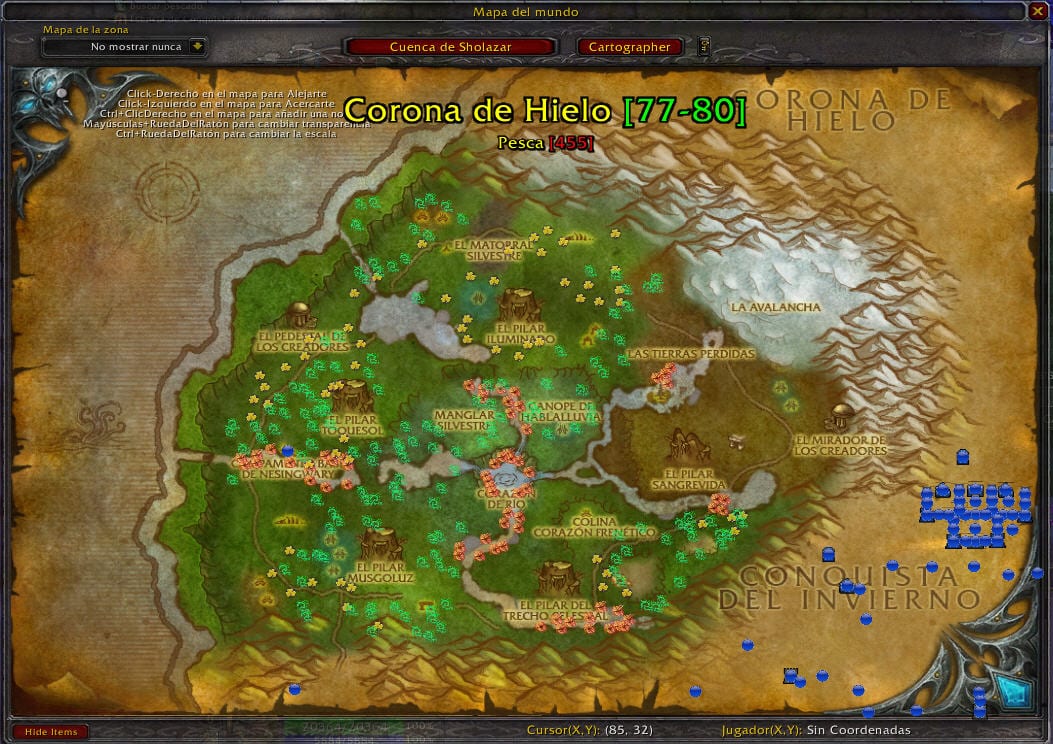
Doskonały przewodnik. Gratulacje. Ułatwiasz wszystko !!!
Bardzo dobry przewodnik .. Dziękuję
Nie mam ochoty na bazę danych
baza danych nie działa dla mnie
Nie dostaję przycisku Pokaż przedmioty, nie otrzymuję historii kolekcji, a baza danych zaznacza mnie na czerwono, proszę o pomoc: l
Mimo że przestałem grać przez długi czas, nadal otrzymuję powiadomienia o twoich komentarzach. Muszę powiedzieć, że oryginalny poradnik został nieco zmodyfikowany i byłbym wdzięczny każdemu, kto to zrobił, aby kontynuował "konserwację".
Dla tych, którzy nie widzą bazy danych, odsyłacz użyty w tym przewodniku przekierowuje do nieaktualnej bazy danych. Autor lub autorzy bazy nie aktualizowali jej od 2013 roku.
Nie jestem pewien, czy sam Gatherer również został zaktualizowany, ponieważ ten przewodnik jest bardzo stary, a WoW bardzo się zmienił. Być może AddOn również się zmienił. Oto strona pobierania dodatku:
http://www.gathereraddon.com/dl/?dl=Gatherer/Gatherer-5.0.0.zip.